
Ọ bụghị ihe nzuzo na maka nlere dị iche iche, mkpebi ihuenyo dị iche bụ ezigbo, nke na-egosi ọnụ ọgụgụ nke ntụpọ ahụ na ngosipụta. O buru na uru ya bara uru, ya ka nma. Mana, ọ bụ ihe nwute, ọ bụghị ndị nlekọta niile na-enwe ike ịkwado ọrụ nrịba elu. Na mgbakwunye, ụfọdụ ndị ọrụ na-ama ụma wedata ya iji nweta arụmọrụ kọmputa dị mma maka nzaghachi ndị mara mma. Ọzọkwa, a chọrọ ịgbanwe ụdị a iji rụọ ọtụtụ ọrụ akọwapụtara. Ka anyị hụ otu esi ahazi mkpebi na Windows 7 n'ụzọ dị iche iche.
Tozọ ịgbanwe Mkpebi
Availablezọ niile dịnụ maka ịgbanwe ntọala enyo a na Windows 7 nwere ike kewaa atọ:
- Ojiji nke ngwanro nke ato;
- Iji ngwanrọ kaadị vidiyo;
- Ihe eji eme ihe eji eme ihe eji arụ ọrụ.
N'okwu a, ọbụlagodi mgbe ị na-eji ụzọ nwere ngwaọrụ arụnyere n'ime OS, ị nwere ike itinye nhọrọ dị iche iche. Ka anyị kwuo banyere nke ọ bụla n'ime ha n'ụzọ zuru ezu karị.
Usoro 1: Njikwa Mkpegharị ihuenyo
Nke mbu, anyi ga-elele ojiji mmemme nke ndi ozo iji dozie nsogbu a gosiputara na edemede a site na iji ngwa Ndozi ihuenyo dika ihe nlere.
Budata mkpebi mkpebi ihuenyo
- Mgbe ebudatara faịlụ Mkpebi Ntinye ihuenyo, ihe omume ahụ ka etinyere ya. Iji mee nke a, gbaa ọsọ ahụ. Window nnabata ga-emeghe. Pịa na ya "Na-esote".
- Ọzọ, windo nkwekọrịta ikike a na-ebido. N'ebe a, ị ga - ewere ya site na ịtọlite ngbanwe n'ọnọdụ "M na-anabata nkwekọrịta". Wee pịa "Na-esote".
- Na windo, windo ga-emepe ebe egosiputara faịlụ nke arụnyere n'ime programmụ arụnyere. Y’oburu na odighi otu ihe, odighi igbanwe ihe ndekọ a, yabụ kpoo "Na-esote".
- Na windo ọzọ, ị nwere ike ịgbanwe aha akara ngosi mmemme ahụ na menu Bido. Ma, ọzọ, n’enweghi ihe kpatara na enweghị isi na ịme nke a. Pịa "Na-esote".
- Mgbe nke ahụ gasiri, windo ga-emepe ebe a na-achịkọta data niile etinyeburu na mbụ. Ọ bụrụ n’ịchọrọ ịgbanwe ihe, pịa "Azu" ma dezie. Ọ bụrụ na ihe niile dabara gị mma kpamkpam, ị ga - aga n'ihu nwụnye mmemme ahụ, nke zuru oke ịpị “Wụnye”.
- A na-arụ usoro ntinye ahụ.
- Mgbe emechara usoro a akọwapụtara, windo mepee na-agwa ndị nrụnye nke ọma. Naanị pịa bọtịnụ ahụ "Emechaa".
- Dịka ị pụrụ isi hụ, mmemme a enweghị ike iji aka ya bido nke nwụnye. Ya mere, ị ga - eji aka were ya. Agaghị enwe mkpirisi na desktọpụ ahụ, yabụ soro ndụmọdụ ndị a. Pịa bọtịnụ Bido ma họrọ "Ihe mmemme niile".
- N'ime listi mmemme, chọọ folda "Mkpebi mkpebi ihuenyo". Bata n’ime ya. Na-esote pịa aha Hazie njikwa mkpebi ihuenyo ”.
- Mgbe ahụ emepe mpio nke ịchọrọ iji banye na ịbanye koodu ikike site na ịpị Mepeema ọ bụ jiri nke kachasị maka ụbọchị asaa site na ịpị Gbalịa ".
- Window mmemme ga-emepe, ebe ị nwere ike idozi mkpebi ihuenyo ozugbo. Maka ebumnuche anyị, anyị chọrọ ngọngọ "Ntọala ihuenyo". Lelee igbe dị n'akụkụ "Itinye mkpebi ihuenyo ahọrọ mgbe m banye". Gbaa mbọ hụ na n’ime igbe ahụ “Ihuenyo” bụ aha vidiyo vidiyo a na-eji ugbu a na kọmputa gị. Ọ bụrụ na nke abụghị ya, yabụ họrọ nhọrọ ịchọrọ na ndepụta ahụ. Ọ bụrụ na egosighi kaadi vidiyo gị na ndepụta ahụ, pịa pịa bọtịnụ ahụ “Chọpụta” maka usoro njirimara. Na-esote, na-adọkpụpụta ihe mmịfe ahụ "Mkpebi" aka ekpe ma ọ bụ aka nri, họrọ mkpebi ihuenyo ịchọrọ. Ọ bụrụ na achọrọ, n'ọhịa "Ugboro" I nwekwara ike ịgbanwe ọnụego umeghachi ihuenyo. Iji tinye ntọala, pịa "Ọ dị mma".
- Wee bugharịa kọmputa ahụ. Ọ bụrụ na ị na-eji usoro nnwale nke usoro ihe omume ahụ, mgbe ịmegharịrị, mmalite mmalite nke Mkpebi Ihuenyo ihuenyo ga-emeghe ọzọ. Pịa na bọtịnụ Gbalịa " na ihuenyo ahụ ka a ga-eme ka mkpebi gị ị họrọburu.
- Ugbu a, ọ bụrụ na oge ọzọ ịchọrọ ịgbanwe mkpebi na iji Nzipụta Mkpuchi ihuenyo, enwere ike ịme nke a dị mfe karị. Ihe omume a na-edeba ya na autostart ma na-aru oru mgbe obula. Iji mee ndozi, gaa na tree aka nri na pịa aka nri (RMB) site na akara ngosi ya n'ụdị nleba anya. Ndepụta nke nhọrọ mkpebi nnabata ga-emepe. Y’oburu na o nweghi nke achọrọ "Ndị ọzọ ...". Ndepụta ọzọ mepere. Pịa na ihe achọrọ. Ntọala ihuenyo ga-agbanwe ozugbo, ma ugbu a ị gaghị enwe ike ịmalitegharị kọmpụta ahụ.









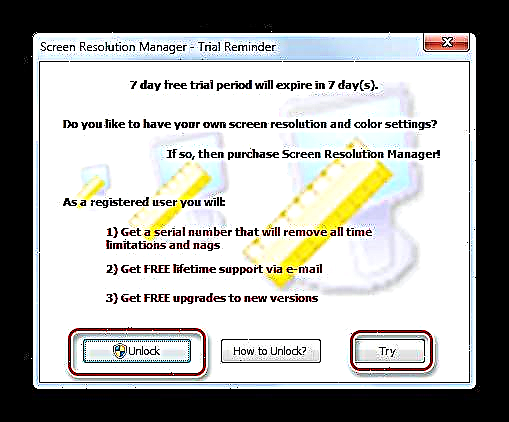



Ihe ọghọm dị na usoro a bụ na oge efu nke iji Mkpebi Ndozi dị naanị otu izu. Na mgbakwunye, ngwa a abụghị Russified.
Usoro 2: PowerStrip
Ihe omume nke ato nke ị nwere ike isi dozie nsogbu a bụ PowerStrip. Ọ dị ike karịa nke gara aga na ọfụma ọkachasị n’ịfefe kaadị vidiyo na ịgbanwe ụdị parameters ya niile, mana ọ na-enyekwa anyị ohere idozi nsogbu ahụ dị n’isiokwu a.
Budata PowerStrip
- Echichi Power Strip nwere ọtụtụ njirimara, ya mere ọ bara uru ichebara ya echiche n'ụzọ zuru ezu. Mgbe ibudatara ma bido faịlụ nwụnye, mpio maka ịnabata nkwekọrịta ikike ga-emepe ozugbo. Iji nabata ya, lelee igbe dị n'akụkụ "Ekwenyere m na usoro na ọnọdụ dị n'elu". Wee pịa "Na-esote".
- Mgbe nke ahụ gasiri, ndepụta sistemụ arụmọrụ na kaadị vidiyo nke ihe omume kwadoro mepere. A na-atụ aro ka ị nyochaa tupu ma aha OS na kaadị vidiyo gị dị na ndepụta ahụ ka ị ghara ịwụnye ike efu. Ekwesịrị m ikwu ozugbo na PowerStrip na-akwado ma nsụgharị 32-bit na 64-bit nke Windows 7. Ya mere, onye nwe OS a nwere ike lelee ọnụnọ kaadị vidiyo na listi ahụ. Ọ bụrụ n’ịchọta usoro achọrọ, pịa pịa "Na-esote".
- Mgbe ahụ windo ga-emepe nke edepụtara ihe nrụnye nke mmemme ahụ. Nke a bụ nchekwa ndabere. "PowerStrip" na akwụkwọ mmemme izugbe na diski C. Agaghị atụ aro ịgbanwe oke a belụsọ na enwere ezigbo ebumnuche. Pịa "Bido" ịmalite usoro nwụnye.
- Usoro nrụnye na-aga n'ihu. Mgbe nke ahụ gasịrị, windo ga-emepe na-ajụ ma ịchọrọ itinye ụfọdụ ndenye ọzọ na ndekọ Windows maka arụmọrụ mmemme ahụ ka ọ dị mma. Iji mee nke a, pịa Ee.
- Mgbe ahụ windo ga-emepe nke ị nwere ike ịhazie ngosipụta nke akara ngosi uru na menu Bido na na “Desktop”. Enwere ike ịme nke a site na ịlele ma ọ bụ na-emepe igbe ndị na-esote ihe ndị ahụ. "Mepụta otu mmemme PowerStrip n'ime menu Mbido" maka menu Bido (nyeere na ndabara) na "Debe ụzọ mkpirisi na PowerStrip na desktọpụ" maka “Desktop” (enwere ndabara). Mgbe ikwusiri ntọala ndị a, pịa "Ọ dị mma".
- Mgbe nke ahụ gasị, iji mezue nrụnye nke mmemme ahụ ka a ga-achọrọ ịmalitegharị kọmputa ahụ. Chekwaa ndeputa nile emeghe ma emebeghi ya. Mgbe ahụ, iji mee ka usoro ibidogharịa usoro ahụ, pịa Ee n'ime igbe okwu.
- Mgbe ịbigharịrị PC ahụ, a ga-arụ ọrụ ahụ. Edebanye aha ya na autorun na ndekọ ndekọ sistemụ, nke mere na mgbe sistemụ sistem ahụ rụ ọrụ, ọ ga-amalite ịrụ ọrụ na ndabere. Maka ebumnuche anyị, pịa akara ngosi ya. RMB. N'ime listi mepere, gaba n’elu Profaili Ngosipụta. N'ime ndepụta ndị ọzọ, pịa "Hazie ...".
- Window amalite Profaili Ngosipụta. Anyị ga-enwe mmasị na ngọngọ ntọala "Mkpebi". Site na ịdọrọ ihe mmịfe ahụ na ngọngọ aka ekpe ma ọ bụ aka nri, setịpụrụ uru achọrọ. N'okwu a, uru dị na pikselụ ga-egosipụta n'ubi dị n'okpuru. N'otu ụzọ ahụ, site na ibugharị ihe mmịfe ahụ na mgbochi “Ugboro ugboro” You nwere ike ịgbanwe ọnụego umeghachi ihuenyo. E gosipụtara uru kwekọrọ na hertz n'aka nri nke mmịfe ahụ. Mgbe emechara ntọala niile, pịa Tinye na "Ọ dị mma".
- Mgbe nke ahụ gasị, aga-agbanwe ntọala ngosipụta nke akọwapụtara.








3zọ nke 3: Iji Software Kaadị Video
A nwekwara ike ịgbanwe paragraf ihuenyo anyị na-amụ site na iji sọftụwia nke mepụtara kaadị vidiyo ahụ, nke etinyere ya ma na-arụ ọrụ iji chịkwaa ya. N'ọtụtụ ebe, ụdị programmụ a ka etinyere na kọmputa yana ndị ọkwọ ụgbọ vidiyo ahụ. Ka anyị hụ otu esi agbanwe ntọala ihuenyo na Windows 7, na-eji ngwanrọ ezubere iji jikwaa kaadi eserese NVIDIA.
- Iji na-arụ ọrụ ike kwekọrọ, gaa “Desktop” wee pịa ya RMB. Na ndọpụta ndepụta, họrọ "Ogwe njikwa NVIDIA".

Enwere nhọrọ ọzọ maka ịmalite ngwa a. Site na ndabara, ịba uru na-agba ọsọ na okirikiri. Iji rụọ ọrụ na windo maka ijikwa ya, gaa na tray na pịa akara ngosi "Mbido NVIDIA".
- Site n'usoro ọ bụla, windo amalite "Ogwe njikwa NVIDIA". Mpaghara dị n'akụkụ aka ekpe nke mpio ahụ "Họrọ ọrụ". Pịa ihe dị na ya. "Gbanwee ikike"dị na otu ntọala Ngosipụta.
- Window ga-emepe, n'etiti akụkụ nke a na-egosi nhọrọ dị iche iche maka mkpebi ihuenyo. Nwere ike igosipụta nhọrọ ga-adabara gị na ngalaba nke "Mkpebi". N’ubi Mmelite mmelite ọ ga-ekwe omume ịhọrọ site na listi ngosipụta ego inye ume ọhụrụ. Mgbe ịmechara ntọala ahụ, pịa Tinye.
- Ihuenyo ahụ ga-atọgbọ cha cha nwa obere oge, wee jiri ọkụ ntọala ọhụrụ nwetakwa ọkụ. Igbe igbe ga-egosi. Ọ bụrụ n’ịchọrọ itinye usoro ndị a na usoro na - aga n'ihu, mgbe ahụ na nke a, ịkwesịrị ịnweta oge iji pịa bọtịnụ ahụ Ee tupu nghazi oge agwụ. Ma ọ bụghị, mgbe ngwụcha oge kwụsịrị, ntọala ahụ ga-alaghachi na akpaghị aka na steeti gara aga.




Na "NVIDIA Control panels" Onwere ọrụ dị ụtọ nke na-enye gị ohere ịtọ mkpebi ahụ, ọbụlagodi ma anaghị akwado ya na ntọala nlezianya ọkọlọtọ.
Ntị! Per na-eme usoro ndị a, ịkwesịrị ịghọta na ị na-eme usoro ahụ n'ihe egwu nke gị. Enwere nhọrọ ebe omume ndị a nwere ike imerụ onye nyocha ahụ.
- N'okwu nke anyị, mkpebi kachasị nke onye nlere bụ 1600 × 900. Standardzọ ọkọlọtọ enweghị ike igosipụta nnukwu uru. Anyị ga-anwa iji "NVIDIA Control panels" tinye ọnụego ya na 1920 × 1080. Ka ịgaa na mgbanwe nke pọdọd, pịa bọtịnụ "Mwube ...".
- Window ga-emepe, ebe etinyere ọtụtụ pọdọd ndị ọzọ anyị na-edebeghị na windo bụ isi. Enwere ike ịbawanye ọnụ ọgụgụ ha site na ịlele igbe, nke emechiri ya na ndabara, na-abụghị ihe "Gosi mkpebi 8-bit na 16-bit". Iji tinye ihe ndị ahọpụtara ahọrọ na windo bụ isi, dị na elele igbe ndị dị n'ihu ha wee pịa "Ọ dị mma".

Mgbe egosiri ụkpụrụ ahụ na windo bụ isi, maka ngwa ha ịkwesịrị ịme otu usoro ahụ, nke ekwurịrịrị n'elu.

Ma, dị ka ọ dị mfe ịchọpụta, na windo ọzọ a setịpụrụ parameters nke kama adịghị mma. Ha anaghị apụta na isi window naanị maka ejighi ha. Ndị mmepe na-achọ ịghara imechi windo isi "NVIDIA Control panels" ọ dịkarịrị ike itinye ụkpụrụ dị ala dị ala. Anyị nwere ọrụ dị iche - imepụta mkpebi dị elu karịa na ntọala ọkọlọtọ. Iji mee nke a, pịa "Mepụta ikike omenala ...".
- Window maka ịmepụta ntọala nke onye ọrụ ga-emepe. Nke a bụ ebe ịkwesịrị iji nlezianya mee ihe, dị ka ekwuru n'elu, omume na-ezighi ezi na nkebi a nwere ike ibute nsonaazụ ọdachi maka onye nyocha na maka sistemụ. Gaa na ngọngọ ntọala "Ọnọdụ ngosipụta (dị ka Windows si kọọ)". N'ihe banyere ngọngọ a, a na-egosipụta mkpebi ihuenyo dị ugbu a n'ụzọ kwụ ọtọ na n'ụzọ kwụ ọtọ na pikselụ, yana ọnụego ume ọhụrụ dị na hertz. Gbuo ihe ichoro ị choro n’ime ihe ndia. N'ọnọdụ anyị, ebe ọ bụ na pọdeter 1920 × 1080 kwesịrị ịtọ, n'ọhịa "Pilot ndị kwụ ọtọ" tinye uru "1920", na n'ọhịa Ineszọ Ọgbọ - "1080". Ugbu a pịa Nwale.
- Ọ bụrụ na ụkpụrụ akọwapụtara adịghị agafe ikike ọrụ nke onye nleba anya, igbe okwu ga-egosipụta na nke a ga - ekwu na nnwale ahụ gafere nke ọma. Iji chekwaa usoro, ọ dị mkpa iji pịa na windo a ruo mgbe ngụ oge gụrụ Ee.
- Nke a na-alaghachi na windo maka parameters na-agbanwe agbanwe. N'ime ndepụta n'ime otu "Omenala" paramita nke anyị mepụtara gosipụtara. Iji mee ka o nwee ike, lelee igbe dị n'akụkụ ya wee pịa "Ọ dị mma".
- Na akpaghị aka laghachi na isi window "NVIDIA Control panels". Dịka ị pụrụ ịhụ, a gosipụtara parameter ahụ etinyere n’etiti otu a "Omenala". Iji jiri ya, họrọ uru, wee pịa Tinye.
- Mgbe ahụ igbe igbe ga-egosipụta nke ị ga - akwado ngbanwe nhazi ahụ tupu nghazi ahụ wee kpochapụ site na ịpị bọtịnụ Ee.







Ihe ndị a niile dị na ọdabara na kọmpụta na laptọọpụ nwere ihe nkwuputa pụrụ iche sitere na NVIDIA. Ndi nwe kaadi vidiyo AMD nwere ike imeghari ndi ozo n’eji otu n’ime “programmụ” - AMD Radeon Software Crimson (maka kaadị eserese ugbua) ma obu AMD Catalyst Control Center (maka otutu okenye).
Usoro 4: Iji ngwaọrụ a wuru arụ ọrụ
Mana ị nwekwara ike idozi nsogbu ahụ site na iji naanị ngwaọrụ arụ ọrụ nke sistemụ ahụ. Ọzọkwa, ọtụtụ ndị ọrụ ezuru oke n'ọrụ ha.
- Pịa Bido. Họrọ ozo "Ogwe njikwa".
- Mgbe ahụ pịa "Chepụta ma hazie onwe gị".
- Na windo ọhụrụ na mgbochi Ihuenyo họrọ nhọrọ "Mwube mkpebi ihuenyo".

Enwere nhọrọ ọzọ ịbanye na windo anyị chọrọ. Iji mee nke a, pịa RMB site “Desktop”. N'ime listi, hota "Mkpebi mkpebi".
- Mgbe ị na-eji nke ọ bụla algorithms akọwara, ngwaọrụ eji arụ ọrụ maka ịgbanwe oke ihuenyo anyị na-amụ na-emepe. N’ubi "Mkpebi" egosiri ugbu a. Iji gbanwee ya, pịa na mpaghara a.
- Ndepụta nke nhọrọ na-eji mmịfe emepe. Iji bulie ogo nke ihe ngosi gosipụtara, dọrọ ihe mmịfe ahụ elu na ala iji wedata. N'otu oge ahụ, uru nke ọnọdụ ihe mmịfe ahụ na pikselụ ga-egosipụta n'ọhịa ahụ. Mgbe edobere ihe mmịfe ahụ karịa uru ịchọrọ, pịa ya.
- Egoputara uru egosiputara n'ọhịa. Iji tinye ya, pịa Tinye na "Ọ dị mma".
- Ihuenyo ga-efu ihe nwa oge. Mgbe nke ahụ gasị, a ga-etinye parampta ahọpụtara. Na windo na-egosi, pịa bọtịnụ Chekwaa Mgbanwe ruo mgbe ngụ oge gụrụ, ma ọ bụghị ya, ntọala ihuenyo ga-alaghachikwa etu ha si emebu.







Nwere ike ịgbanwe mkpebi nke enyo ma ọ bụ site na iji mmemme nke atọ ma ọ bụ sọftụwia na-abịa na kaadị vidiyo, ma ọ bụ site na iji ngwaọrụ arụ ọrụ nke sistemụ arụmọrụ. Ọzọkwa, n'ọtụtụ oge, njirimara ndị OS ahụ na-enye zuru ezu iji mejuo arịrịọ nke ọtụtụ ndị ọrụ. Turntụgharị gaa na ngwanrọ ndị ọzọ ma ọ bụ na ntọala nke kaadị vidiyo ahụ nwere nghọta naanị ma ọ bụrụ na ịchọrọ ịtọ mkpebi nke na-adabaghị na ọkọlọtọ ọkọlọtọ, ma ọ bụ itinye pịnyere na esighi na ntọala ntọala.











